Windows10系统之家 - 安全纯净无插件系统之家win10专业版下载安装
时间:2022-11-12 09:28:22 来源:Windows10之家 作者:admin
win10系统默认设置是打开了自动升级的功能,能够按时帮客户升级到全新版本,可是有时win10更新过程很有可能会直接影响到大家的工作中,有时新的版本还有可能导致电脑蓝屏等情况产生,因而很多网民想关闭win10升级功能。那麼怎样关闭win10升级呢?下边我就教下大伙儿win10关闭自动升级功能的方法。
win10关闭自动升级功能的操作方法
1.电脑鼠标右键电脑上左下方的微软开始按钮,弹出来的页面点一下运作开启。或是立即键盘快捷键win+r打开运行菜单栏。
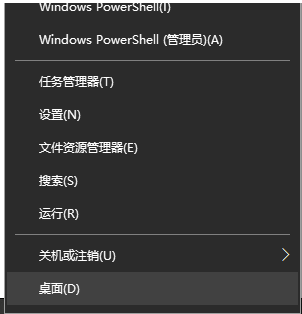
2.键入services.msc明确后开启服务窗口。
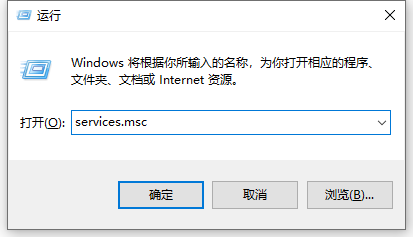
3.弹出来的页面中,寻找并双击鼠标WindowsUpdate开启。
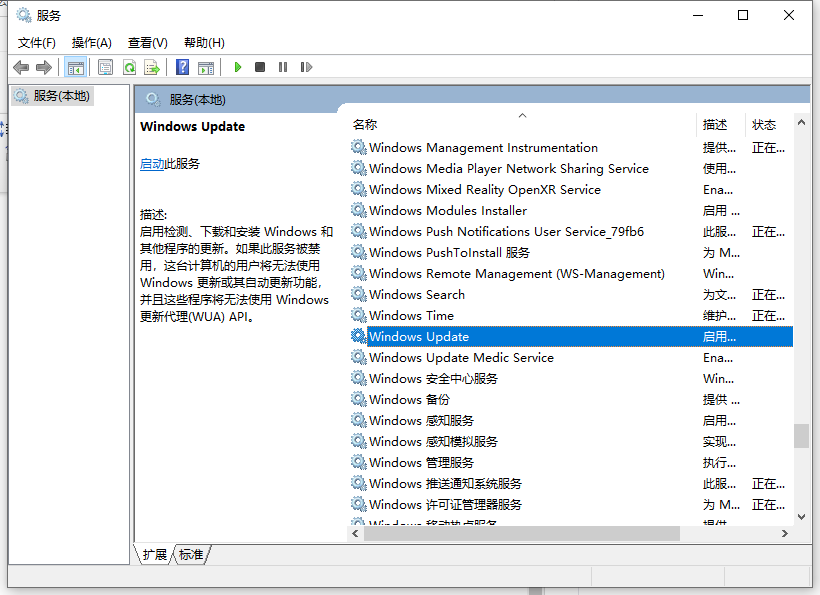
4.随后在windowsupdate特性中,将开启情况改成禁止使用,以后点一下确认就可以。
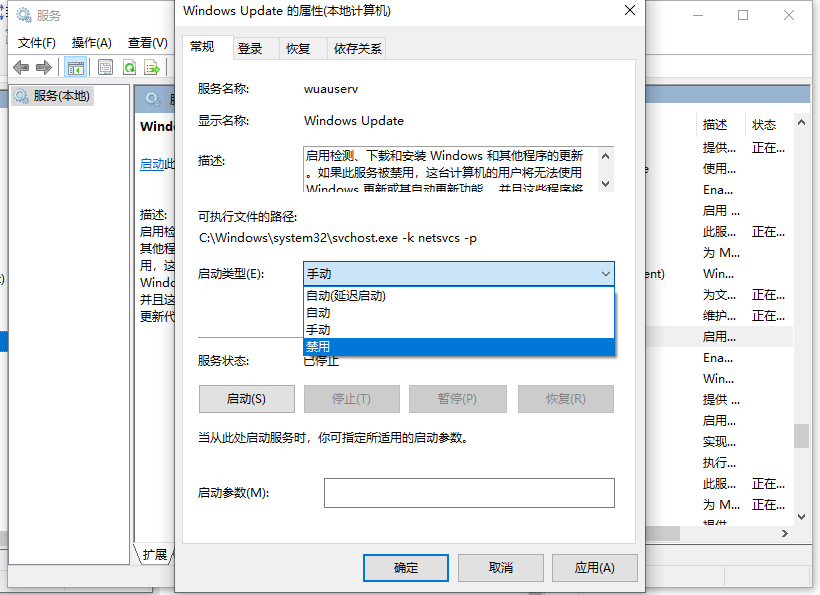
5.以后win10系统的自动升级功能就关闭了,下一次假如必须升级得话依照流程撤销禁止使用,随后再去系统更新就可以。
之上就是关闭win10自动升级的方法,实际操作比较简单,有须要的朋友能够参考实例教程开展实际操作。
相关文章
热门教程
热门系统下载
热门资讯





























